win10打开nvidia控制面板闪退的解决方法
- 分类:Win10 教程 回答于: 2022年01月28日 11:48:00
随着电脑的普及,越来越多人开始使用电脑从win7到win10,其中有些用户在将电脑升级为win10系统后,发现电脑每次打开nvidia控制面板都会出现闪退的现象,那么我们如何解决win10nvidia控制面板闪退的情况呢?下面,小编就把win10nvidia控制面板闪退的解决方法分享给大家,快来一起看看吧。
win10打开nvidia控制面板闪退
1.首先我们鼠标右键点击”开始菜单“→”控制面板“。
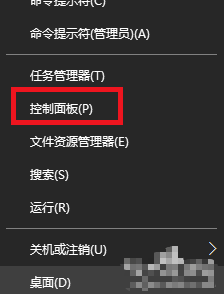
2.或者通过打开小娜搜索“控制面板”来打开控制面板界面。
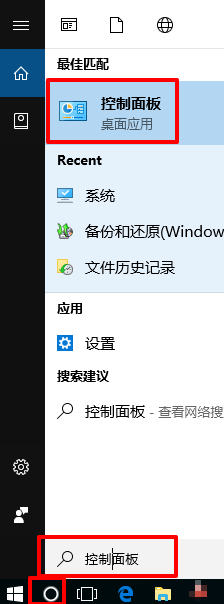
3.打开控制面板之后,我们选择”卸载程序“选项。

4.找到”nvidia图形驱动程序“,双击卸载掉。
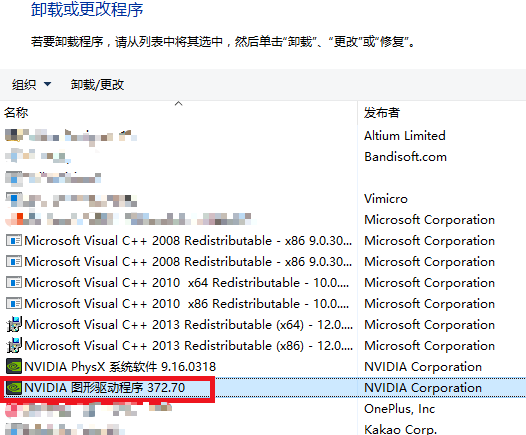
5.卸载完成后,找到程序所在的文件夹,并把文件夹删除。

6.上面这两个文件夹中的NVIDIA文件夹都要删除。
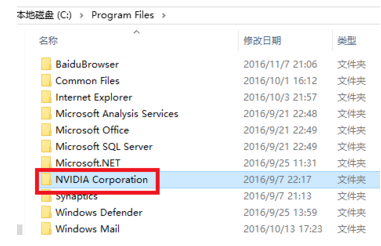
7.之后到NVIDIA官网下载最新的显卡驱动程序(根据自己的系统版本和显卡类型来选择驱动程序),进行安装即可。

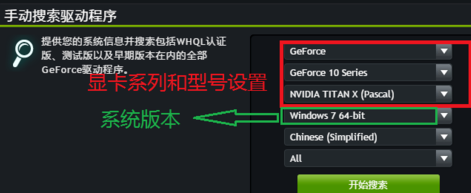
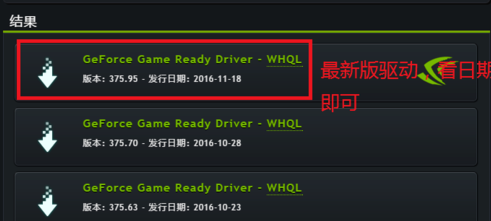
8.最后安装完成,右击桌面,打开“nvidia控制面板”即可。

这就是win10打开nvidia控制面板闪退的解决方法所在,希望能够对大家有所帮助。
 有用
26
有用
26


 小白系统
小白系统


 1000
1000 1000
1000 1000
1000 1000
1000 1000
1000 1000
1000 1000
1000 1000
1000 1000
1000 1000
1000猜您喜欢
- 小编教你win10设置远程桌面连接命令..2017/10/17
- 不能开机重装系统win10方法2023/02/08
- 小编教你windows10的映像文件还原系统..2017/08/21
- 家庭版怎么升级win10专业版2022/07/08
- win10我的电脑怎么放在桌面上..2022/05/20
- 0xC0000272,小编教你Win10激活失败提..2018/03/10
相关推荐
- win10升级助手下载安装系统教程..2022/07/04
- 最新win10密钥分享制作步骤2017/06/24
- 兼容性视图,小编教你怎么设置win10兼..2018/06/25
- 手把手教你电脑重装系统教程win10..2021/08/12
- 教你win10系统安装分区格式如何选..2020/05/22
- 怎么调节电脑性能,小编教你如何让电脑..2018/03/19

















